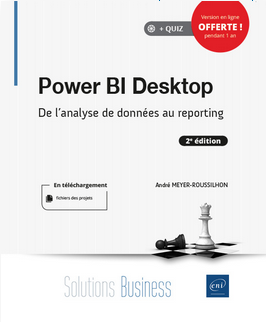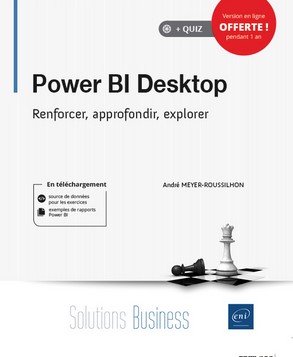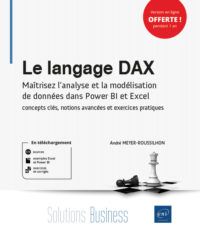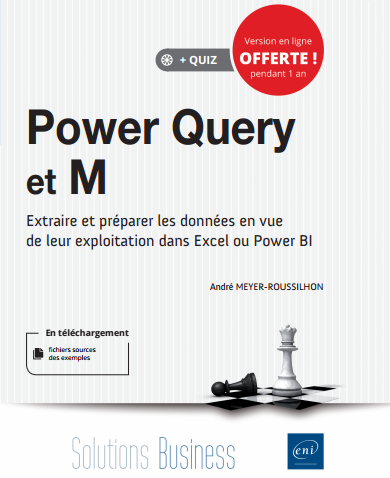Le site 100% Power BI et DAX
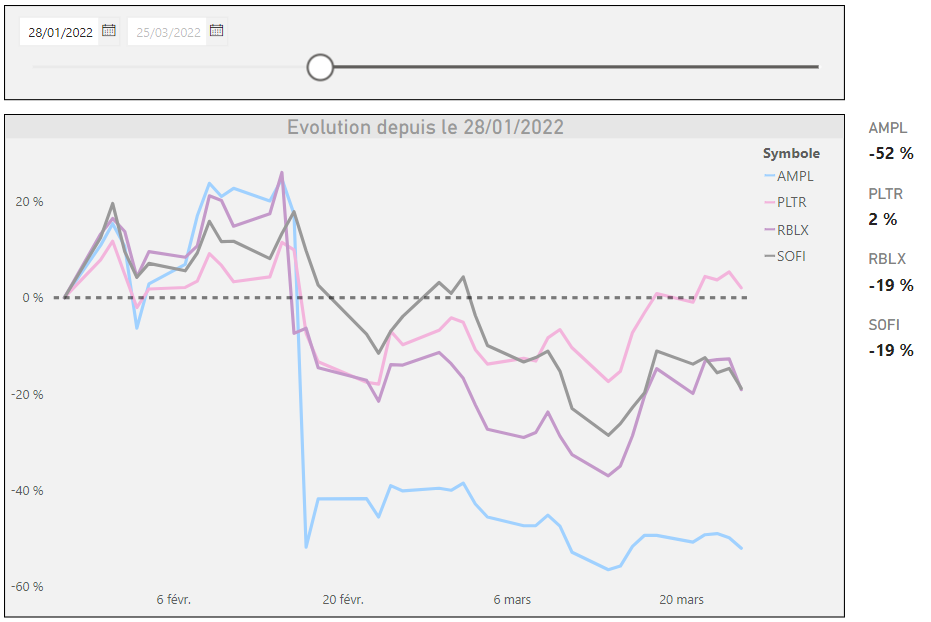
Créer un graphique à base zéro pour suivre l’évolution
Dans un graphique à base zéro, le premier point sert de référence (le point zéro), et tous les autres sont calculés en pourcentage de variation par rapport à cette référence. Ce type de graphique est utilisé par exemple dans le domaine financier, pour suivre l’évolution du cours d’une action – mais il peut servir pour suivre l’évolution de tout type de donnée.
Le graphique est intimidant, mais sa réalisation est en fait très facile, et repose sur des formules DAX étonnamment simples.

Délai entre deux dates, week-end et jours fériés
Une table du temps qui calcule automatiquement les jours fériés ? Vous en rêviez, daxone.fr vous l’offre ! Et j’en profite pour vous donner la méthode pour calculer le nombre de jours écoulés entre deux dates, en excluant les dimanches et les jours fériés (je suis sûr que ça va vous servir)

SUMMARIZECOLUMNS : la super-fonction du DAX
Vous ne connaissez peut-être pas cette fonction, et c’est pourtant celle que Power BI utilise le plus fréquemment pour répondre à vos demandes : il suffit de regarder le code généré par Power BI pour afficher votre visuel pour s’en convaincre.
Avec SUMMARIZECOLUMNS , la création d’une table issue de données provenant de différentes autres tables du modèle, incluant de nouveaux indicateurs, et filtrée sur des données précises, devient un jeu d’enfant.

Power Query et M : le nouveau livre de référence
Le quatrième livre que je consacre à Power BI est sorti le 8 septembre : 306 pages entièrement dédiées à Power Query et au langage M, avec de nombreuses mises en pratique.
Plutôt que de séparer l’interface graphique (Power Query) et M (le code que génère l’interface), j’ai choisi de montrer comment les deux doivent être pensés dans une continuité : connaître ne serait-ce qu’un minimum du langage M permet d’améliorer, d’accélérer et d’étendre les possibilités du code généré automatiquement par l’interface graphique.
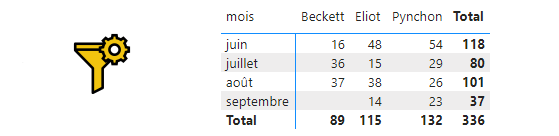
Filtre sur un visuel : attention aux pièges !
« Filtrer un visuel, c’est facile, et je le fais tout le temps » : oui mais attention, savez-vous bien ce que vous filtrez, et à quel niveau ? Derrière un petit filtre simple et courant se cachent de nombreux pièges, une part de complexité, et beaucoup de risques d’erreurs.
Dans cet article, je vous propose de faire un point complet sur la question.
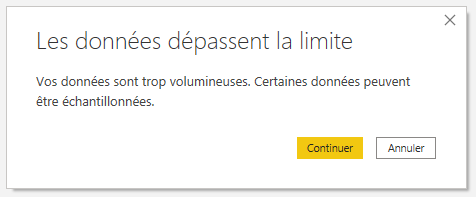
Exporter de Power BI vers CSV ou TXT sans être limité par le nombre de lignes
Lors de la dernière session de formation Power BI Expert que j’ai animée, un stagiaire a soulevé la question de la limite du nombre de lignes qu’il est possible d’exporter à partir de Power BI vers un fichier CSV. Cette limite est fixée à 30 000 lignes. Mais alors comment faire lorsque, ce qui n’est pas rare, vous souhaitez exporter une table ou un visuel contenant plus de 30 000 lignes ? Dans cet article je vous propose la solution.
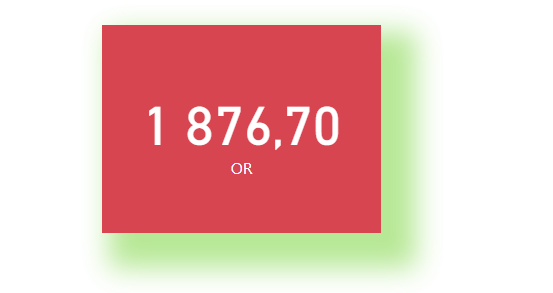
Utiliser la mise en forme conditionnelle pour indiquer l’état, l’évolution et la tendance
L’idée qui fonde Power BI, c’est de transmettre visuellement de l’information. Transmettre de façon efficace et « économe » : la représentation la plus simple pour le message le plus efficace. C’est en réfléchissant à cette question que j’ai conçu pour un client une solution qui offre trois couches d’information : l’état, l’évolution, et la tendance d’une donnée, dans un seul visuel.

Comprendre le message d’erreur « Dépendance circulaire détectée » et le corriger
C’est une erreur courante, et pas seulement lorsque l’on débute avec Power BI. Le message « Une dépendance circulaire a été détectée » repose sur les ressorts fondamentaux du DAX, et implique CALCULATE, la transition de contexte, les mesures et les colonnes, ou encore les filtres. A travers cette erreur, nous allons passer en revue quatre règles fondamentales du DAX.
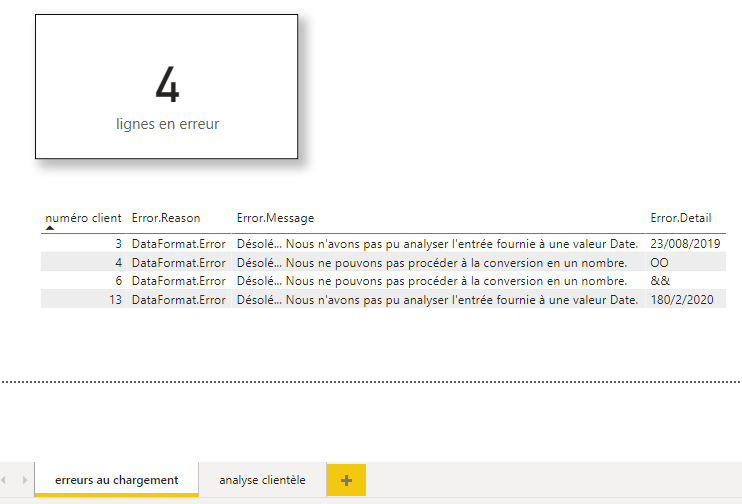
Capter et afficher les erreurs lors du chargement de données
Lors du chargement des données, notamment à partir de sources locales (feuilles Excel, CSV par exemple), un certain nombre d’erreurs peuvent être signalées, et les lignes en erreur sont alors écartées du chargement. Dans ce billet, je vous propose une méthode simple pour identifier et capter ces lignes et afficher la cause de l’erreur dans un rapport.
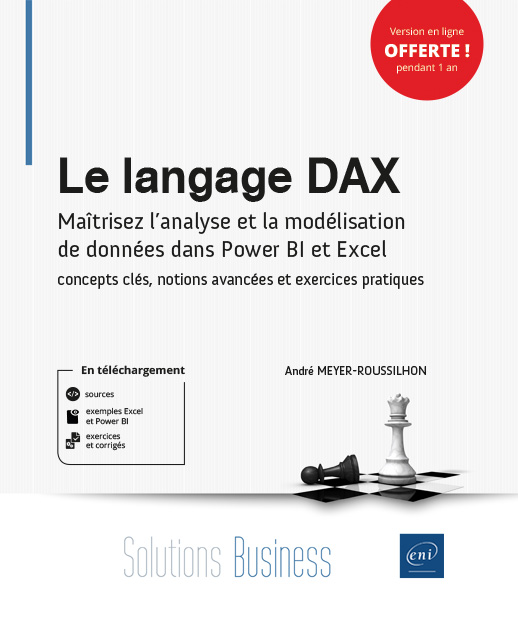
Le DAX : maîtriser l’analyse et la modélisation de données dans Power BI
Le troisième livre que je consacre à Power BI sort demain 14 avril : 328 pages entièrement dédiées au DAX, les concepts-clés (et en particulier le contexte d’évaluation), CALCULATE, la modification du modèle physique, l’analyse temporelle, etc., 328 pages également accompagnées d’exercices pratiques, corrigés et commentés (à la fois pour Power BI et pour Excel).
Abonnez-vous (1 à 2 newsletters chaque mois)
Et retrouvez l’ensemble de mes cours sur LinkedIn Learning
- L’essentiel de Power BI (4h35)
- Power BI, les visualisations avancées et les bases fondamentales du DAX (2h30)
- L’essentiel de Power BI Service (2h)
- Power BI la modélisation des données (3h)
- Power BI : Maîtriser la fonction CALCULATE du DAX (50 min.)
- Power BI : Maîtriser les fonctions de la Time Intelligence du DAX (1h10)